iPhone ekran yansıtmayı başlatmadan önce, Samsung TV'nizde AirPlay'i etkinleştirmeniz gerekir.
AirPlay 2 kullanarak bir iPhone'u Samsung TV'ye yansıtma
Her şeyden önce, Samsung TV'nizin ve iPhone'unuzun aynı cihaza bağlı olduğundan emin olun. Wi-Fi ağı.
2 Adım: iPhone'unuzda hızlıca kaydırın Kontrol Merkezini aşağı çekmek için ekranınızın sağ üst köşesinden aşağı doğru iPhone SE 2020, iPhone 8, iPhone 7 ve daha eskileri gibi Ana Ekran Düğmeli iPhone kullanıyorsanız, ekranın altından yukarı kaydırarak Kontrol Merkezine erişebilirsiniz.
2 Adım: Şimdi üzerine dokunun Üst üste binen iki dikdörtgen simgesinin yanında “Ekran Yansıtma”.
3 Adım: Seçin Kullanılabilir cihazlar listesinden Samsung TV.
4 Adım: Parola TV'nizde görünürse, iPhone'unuzdaki açılır pencereye girin.
5 Adım: Artık tüm iPhone ekranınız Samsung TV'nize yansıtmaya başlayın. iPhone'unuzda bir video oynattığınızda, TV'niz onu tam ekrana dönüştürür.
iPhone'dan Samsung TV'ye App Withing İçeriği Nasıl Oynatılır
iPhone'unuzun tüm ekranını ekran yansıtmak istemiyorsanız, iPhone'unuzdaki belirli bir uygulamadaki içeriği TV'nizde oynatabilirsiniz. Evet, şuradaki videoları oynatabilirsiniz: gibi büyük medya hizmetleri Amazon Prime Videosu, HBO Max, ve Hulu.
1 Adım: iPhone'unuz bağlandıktan sonra Samsung TV'nizle aynı Wi-Fi ağına bağlıyken, paylaşmak istediğiniz uygulamayı açın ve oynatmak istediğiniz medyayı seçin.
2 Adım: Şimdi Airplay düğmesini şuna benzer bir şeye bakın: Genellikle ekranın sağ üst veya sol üst köşesine yakın olan ve altında bir üçgen bulunan dikdörtgen ve ardından üzerine dokunun. Fotoğraflar uygulamasından Airplay yapmak istiyorsanız, "Paylaş" düğmesine dokunun ve ardından "AirPlay"i seçin.
3 Adım: Sonra adını seçin Samsung TV'nizi mevcut cihazlar listesinden seçin.
4 Adım: TV'nizde herhangi bir şifre belirirse, onu iPhone açılır ekranınıza girmeniz yeterlidir.
5 Adım: Bundan sonra senin fotoğraf veya video daha sonra Samsung TV'nize yansıtılmaya başlayacaktır.
Bir iPhone'u HDMI Kablosu ve Lightning Digital AV adaptörü ile Samsung TV'ye yansıtma
Wi-Fi kullanarak iPhone'unuzu Samsung TV'ye yansıtmak istemiyorsanız, bunu bir HDMI kablosu veya Lightning dijital AV adaptörü kullanarak yapmak için bir alternatifiniz var. Bunu kendi başınıza yapmak için gereken adımlar aşağıdadır.
1 Adım: Kablonun Lightning ucunu iPhone'unuza bağlayın
2 Adım: Şimdi tak HDMI kablonuzun bir ucunu adaptörün diğer ucuna takın.
3 Adım: sonraki bağlantı HDMI kablosunun diğer ucunu Samsung TV'nize bağlayın.
4 Adım: Televizyonun girişini ilgili HDMI kanalına geçirin.
5 Adım: Bu kadar. iPhone'unuzda yürüttüğünüz herhangi bir medya, Samsung TV'nizde görünecektir.
Samsung TV'nizde AirPlay ayarları nasıl değiştirilir?
Airplay ayarlarından bazılarını düzenlemek için, doğrudan TV'nizde yapabilirsiniz. git Ayarlarseçin genelVe sonra seçim Apple AirPlay Ayarları. Aşağıdaki seçenekleri göreceksiniz.
AirPlay: Bu seçenek AirPlay özelliğini açın ve kapatın.
Kod Gerektir: Bu seçeneği AÇIK konuma getirdiğinizde, bir iPhone'unuzu ilk kez bağladığınızda, Apple aygıtınızı her bağladığınızda veya kendi parolanızı oluşturmak için parola. Bu seçeneği şu amaçlarla da kullanabilirsiniz: Eşleştirilmiş Cihazları Sıfırla bu, tüm Apple cihazlarını Samsung TV'nin belleğinden silecektir.
Altyazılar ve Altyazılar: açmak için bu özelliği kullanabilirsiniz. alt yazılar açık veya kapalı. Ayrıca yazı tipi, boyut ve renk gibi ayarlayabileceğiniz birkaç seçenek içerir.
AirPlay hakkında: Bu size gösterir Şu anda çalışan AirPlay sürümü ve ayrıca yazılım hakkında yasal bilgiler gösterilir.
iPhone'u Samsung TV'ye yansıtan ekran çalışmıyor
iPhone'unuzu Samsung TV'ye yansıtamıyorsanız, aşağıdaki sorun giderme adımlarını deneyin.
- iPhone ve Samsung TV'nizin aynı kablosuz ağa bağlı olduğundan emin olun.
- Cihazınızın en son işletim sisteminde çalıştığından emin olun.
- orada olduğundan emin ol senin AirPlay uyumlu cihazlar açık ve birbirine yakın.
- iPhone'unuzu ve ayrıca Samsung TV'nizi yeniden başlatın ve tekrar deneyin.
AirPlay Samsung TV'de çalışmıyor
Airplay, Samsung TV'nizde hala çalışmıyor, görünmüyor veya oynatılmıyor, burada yapılacak en iyi şey TV'nizi en son Samsung aygıt yazılımıyla güncellemeyi denemektir. Airplay'inizin Samsung TV'nizde açık olduğundan emin olun.
Airplay 2 ile Samsung TV ve Samsung akıllı monitörde de yapabileceğimiz çok şey var. Filmlerinizi, fotoğraflarınızı, seslerinizi iPhone'unuzdan Samsung TV'ye paylaşabildiğiniz gibi, Samsung monitörünüzle de paylaşabilirsiniz.
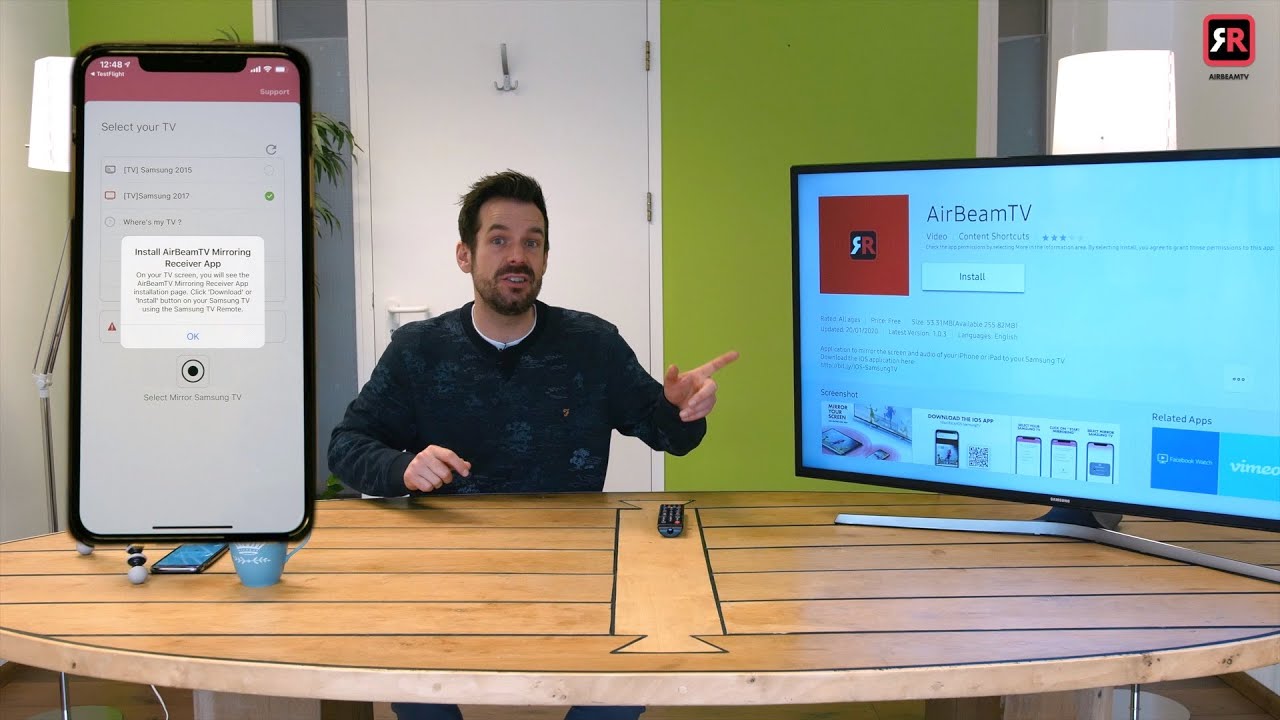







Yorum bırak